Cyberlink, promoteur du fameux logiciel de lecture DVD / Blu-ray PowerDVD propose également PowerDirector pour le montage vidéo et la fabrication de diaporamas photos ou de structures DVD / Blu-ray. La version 10 apporte son lot de nouveautés, tout en optimisant, le cas échéant, la présence de cartes graphiques récentes pour accélérer le rendu de travail et d’export.
Par Bruno Orrù
Troisième partie : Gestion des effets
Première partie : Interface, fonctions principales de montage
Deuxième partie : 3D, Import / export, travail dans l’ombre
Quatrième partie : Arts graphiques, diaporama, communauté en ligne
Gestion des effets
PowerDirector 10 offre de base une belle panoplie de possibilités de personnaliser sont travail de montage, vidéo ou photo. Comme tout logiciel de montage, il suffit d’aller dans la bonne rubrique (titres, effets vidéo, effets audio, éléments particules…) et de sélectionner celui qui correspond à votre recherche. Une fois déposé dans la ligne de temps, il est généralement possible d’aller plus loin dans la gestion de l’élément. C’est certainement à ce niveau que le débutant s’arrête, certainement content de l’effet de base obtenu, mais c’est aussi à cet endroit que le passionné de montage va trouver un réel intérêt. Car mine de rien, PowerDirector 10 permet d’aller relativement loin dans la personnalisation des titres, des effets ou des éléments visuels. Les quelques captures ci-dessous sont quelques exemples de ce qui est envisageable.
Cette capture vous permet de constater qu’il est simple de « déformer » une image, en tirant sur les ancres sur les cotés. Cette possibilité prend surtout son sens si vous souhaitez superposer ou incruster une photo ou une vidéo dans une séquence. Il est également possible en superposition vidéo (PIP) de définir une trajectoire.

Cette capture représente la fenêtre des options pour le travail sur une image vidéo. Là encore on peut visualiser une possibilité de déformation, de réduction ou de zoom d’une image vidéo. Le bloc de gauche propose les principaux outils de correction.
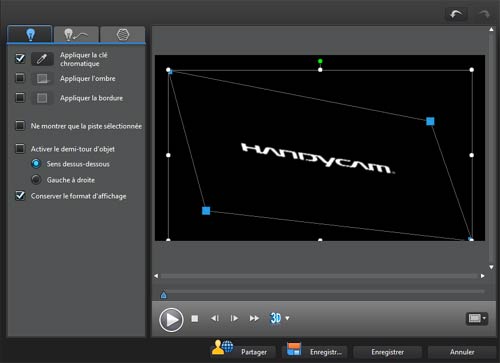
Cette capture vous permet de visualiser la possibilité d’interaction pour définir une trajectoire pour une vidéo/titre/éléments visuel, placé en superposition (PIP) sur une vidéo déjà en place. Plusieurs trajectoires prédéfinies sont proposées mai de toute façon les points visibles sur la courbe dans mon exemple matérialisent les possibilités de modifier l’axe de la trajectoire.
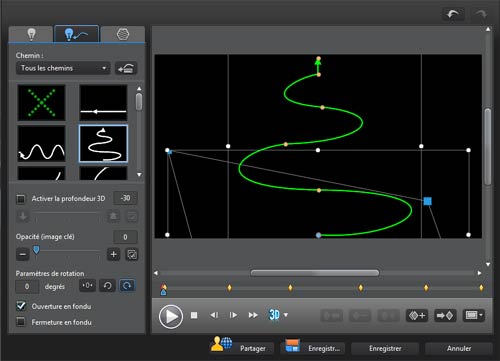
Cette capture vous permet de constater que chaque modification peut-être pré-visualisée en double fenêtre « avant/après ». C’est évidemment un grand confort de travail et potentiellement un important gain de temps de travail.
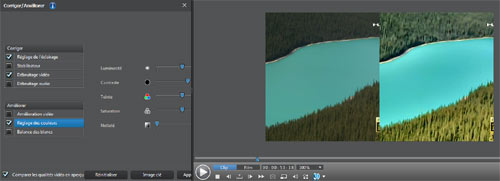
Cette capture vous permet de constater que l’ajout d’éléments visuels ou particules est simple et doté de plusieurs options d’ajustement. Ici j’ai simplement ajouté un bandeau cadeaux sur la séquence vidéo sélectionnée.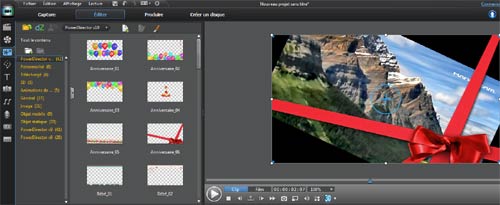
Cette capture vous permet de visualiser le module sonore, relativement riche. Un égaliseur complète la panoplie de corrections possibles.
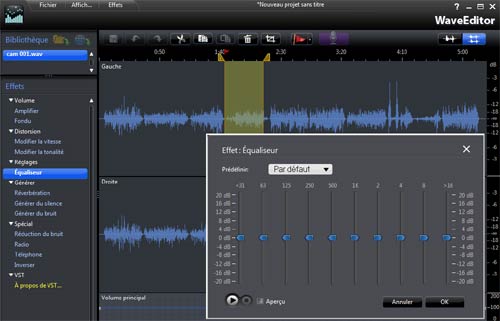 Quatrième partie : Arts graphiques, diaporama, communauté en ligne
Quatrième partie : Arts graphiques, diaporama, communauté en ligne